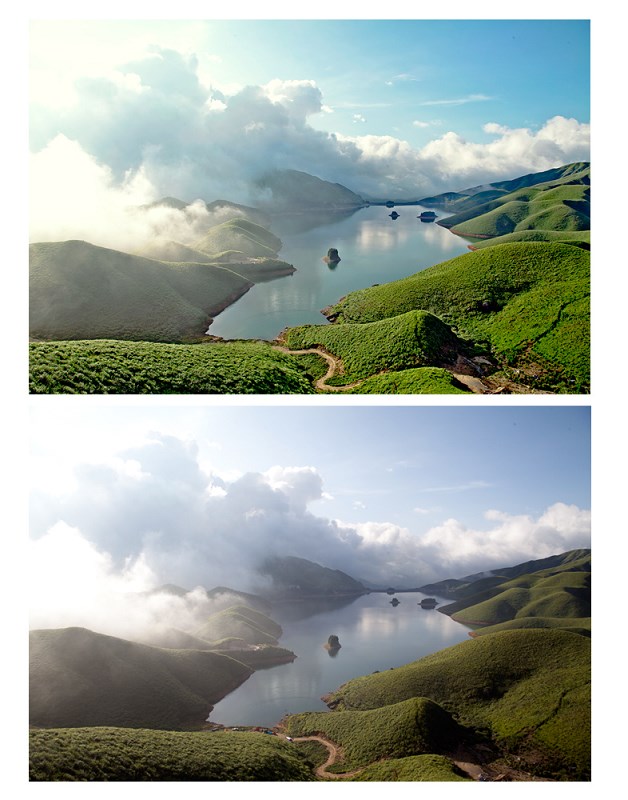PS调整曝光不足的照片教程

作者:@龙泽_熙MC 原文地址:http://blog.sina.com.cn/s/blog_702d22e50101cq80.html
你是否会经常因为一张构图精美的照片因为曝光不足而十分懊恼?
今天我将会大家仔细的讲解如何利用PS来挽回因曝光不足的照片,希望能够帮到更多爱好摄影的朋友们。
废话不多说,开始吧。
首先理论知识还是要提一下的。
先把曝光不足这个字眼做一个简单的介绍。(高手请直接忽略,直接跳至课程演示)
简单通俗的来讲,就是一张照片上的光线不足而造成的画面偏暗,偏黑。俗称欠曝
反之,就是曝光过度,俗称过曝。
首先我们先来观察下面这张图片。

通过观察对比图,大家可以轻而易举的看的出第一张照片因为曝光的问题而曝光不足。
为了保证云海的美和细节而采用了小光圈的拍摄,丁达尔现象十分之美。
但是同时问题也出现了,地面上的花草与远处山脉都十分的暗,甚至很多的地方细节都丢失了!
在拍摄外景时很多人都不是很容易去控制这一点,当然高手们自如的利用很多的方法解决。
例如渐变滤镜,摇黑卡,自动包围曝光后期合成等等...
但是作为对曝光把握并不是十分熟悉的新手来说,可以通过利用PS来挽美景。
第一步: 在PS里打开原图待修

接下来,我们将图片多复制2个图层出来备用,备注名改为亮部暗部两个图层。(意图是模仿包围曝光的原理)
如果所示。
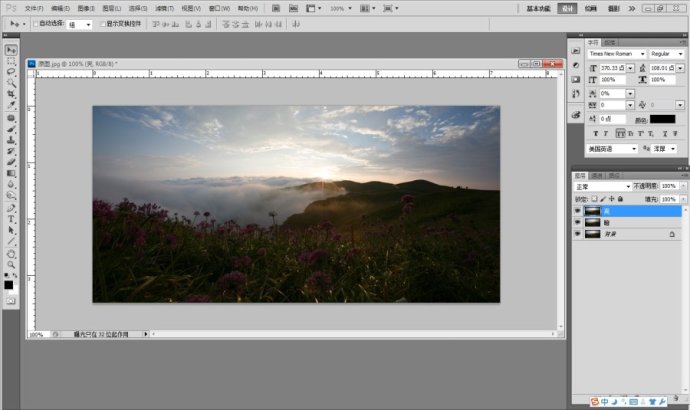
选择亮部这个图层,然后用曲线工具将图片提亮。(大胆的提亮吧!对面上的物体可以看到细节即可)
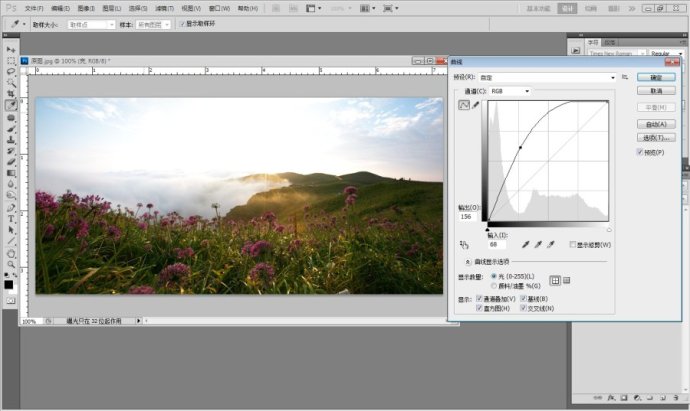
然后我们将暗部图层拖至亮部图层上。 将其覆盖住。这样照片又变回了原片的样子。
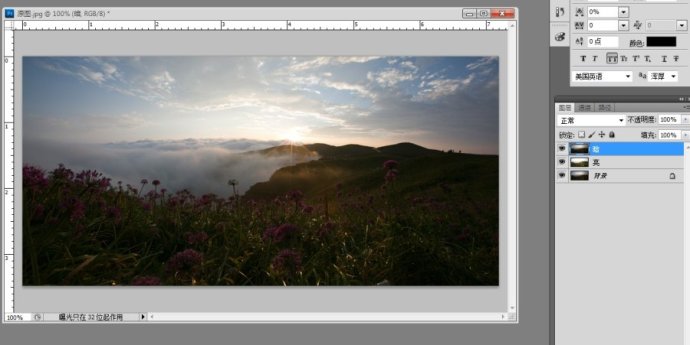
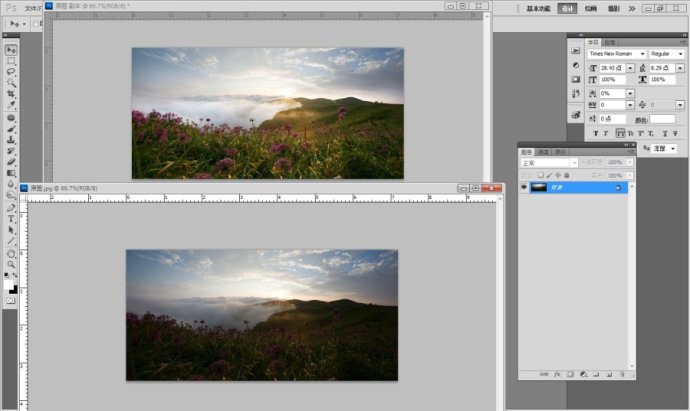
在暗部图层上,通过降低不透明度加橡皮擦来让地面达到曝光正常。
这一步是整个照片处理过程中最重要的一环,与后面的调色这个环节也有密不可分的关联。
具体方法,用橡皮擦,把地面擦出来就可以了。这样是为了天空和地面都达到了正常曝光!
来看一下对比图,上面这一张是用橡皮擦过之后的效果,天空和地面的曝光都正常了,不会丢失天空和云海的细节。
下方是原图。

调整好后的效果! 做到这一步明暗关系的调整告一段落。 记得一定要保存一份!留作后面备用。
这就是一张调整舒服的画纸胚子,为后面的调色打好了基础、
接下来,将保存过的图片加入HDR效果。PS选择-图像-调整-HDR色调、
提到HDR相信大家都不会陌生的一个效果插件,这几年甚是流行,特别是在风景摄影中运用也是相当的频繁。
今天我也将会用到HDR这个插件来给图片增添效果。
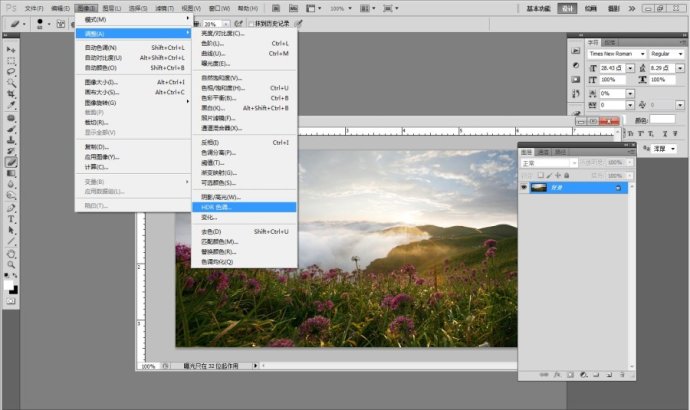
接下来在点击HDR后,在选项中选择饱和

我们来看一下效果。
之前的照片发灰,而且颜色比较平,没有层次感。 这一章照片的构图和景物,可以体现出很多的颜色过渡和层次,所以选择饱和后,让整个画面都丰富了起来!更加的饱满。画面感更加的舒服。

但是HDR毕竟只是一个插件,不能代表它可以直接完成一张图片的处理。本人也是只把HDR作为一个修图环节的步骤之一,并不是全部。
并且HDR效果做出来的照片都会有一些生硬与过渡上的不自然。 所以,还是需要继续的调整。
到此,我们再一次保存图片,是另存为哦! 不要覆盖之前保存的那张画纸胚子! 是另外一张。
这样我们就得到了两张画纸胚子,将他们融合起来!
如图所示,将两张图都放入到PS中。
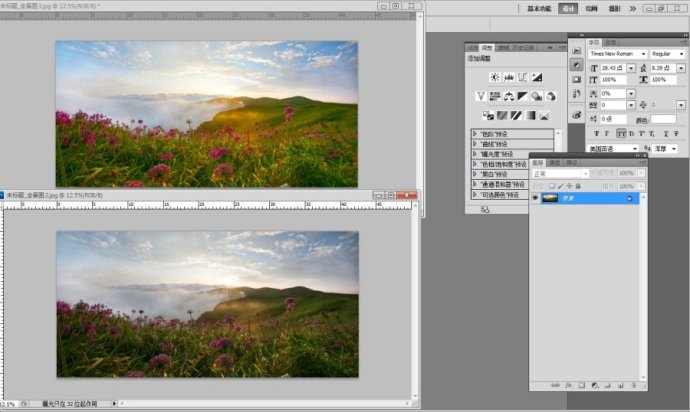
进行下一步、
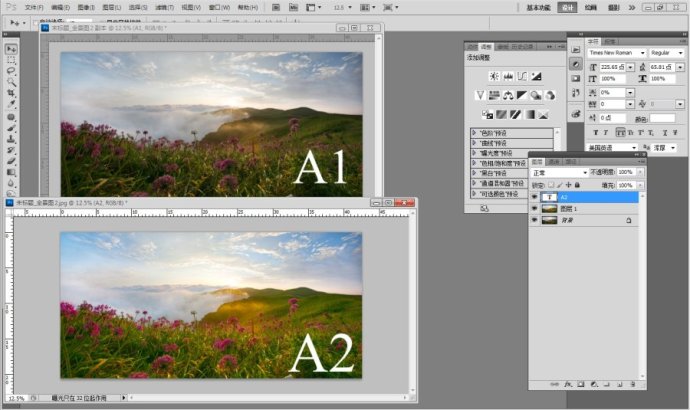
我们将A2的图片,拖入到A1图层里面去。
如下图所示。

然后我们通过调整不透明度和橡皮擦的方法,再一次将画面的过渡调整舒服。

调整过的效果。 到底,整张照片的前期就全部做完了。我们得到了一张颜色饱满,曝光舒服的照片了!
--------------------------------------------调色环节----------------------------------------------
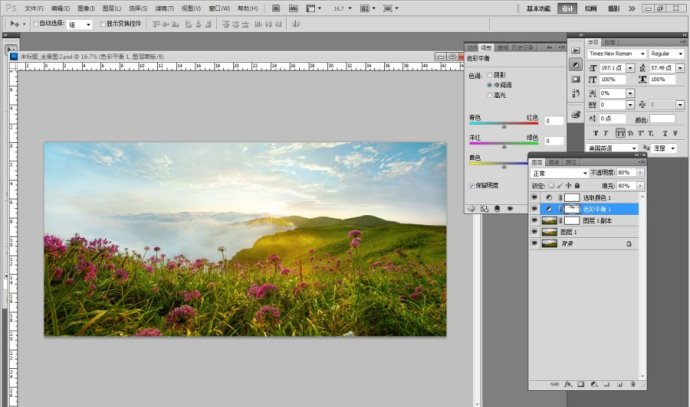
片调色 一直都是 青菜萝卜各有所爱,没有绝对的数值供给大家参考。
唯一的标准 就是画面整体舒服,干净,饱满 就可以了。至于偏冷也好,偏暖也好适合自己的口味就可以了。说一下我自己用到的调色工具吧( 选取颜色 和 色彩平衡 这两个基本用的相对较多一些) 其实调色很多方法都可以尝试。希望这份教材可以对大家后期调整思路 带来一些帮助。 谢谢大家耐心的观看。